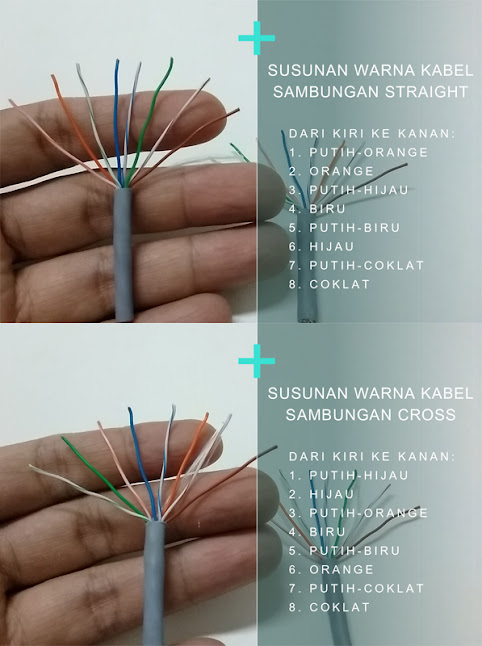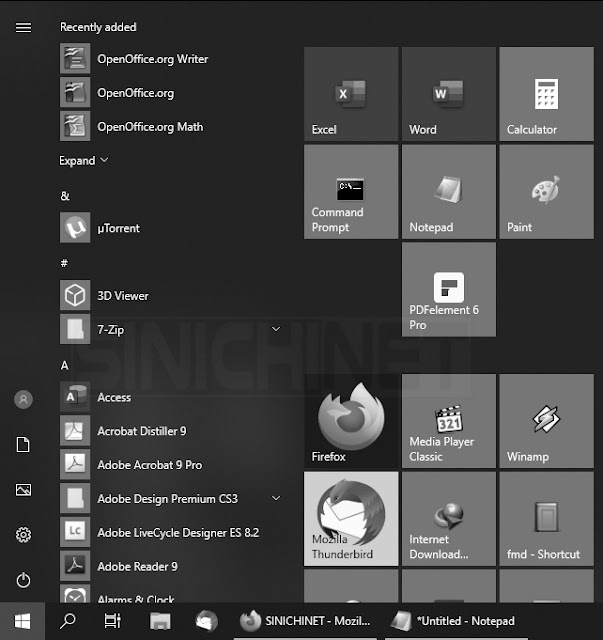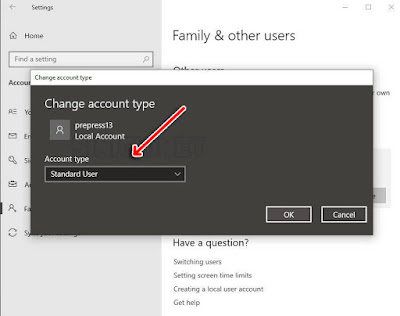Menghapus printer, driver printer, atau registri pihak ketiga untuk printer melalui regedit diperlukan jika untuk melakukannya dengan cara normal sudah tidak bisa dilakukan. Caranya sangat mudah, anda tinggal mengikuti langkah-langkah di bawah ini.
- Buka menu Regedit terlebih dahulu. Tekan tombol Windows+R
- Begitu jendela Run terbuka, ketik regedit. klik tombol OK.
- Pada jendela Registry Editor, segera menuju ke lokasi berikut: <Computer\HKEY_LOCAL_MACHINE\SYSTEM\CurrentControlSet\Control\Print\
- Untuk menghapus Printer, lokasinya ada di:
Computer\HKEY_LOCAL_MACHINE\SYSTEM\CurrentControlSet\Control\Print\Printers
- Jika anda sudah menemukan nama printer yang akan dihapus, cukup klik kanan dan pilih opsi Delete.
- Untuk menghapus Driver Printer, lokasinya ada di: Computer\HKEY_LOCAL_MACHINE\SYSTEM\CurrentControlSet\Control\Print\Environments\Windows x64\Drivers\Version-3
- Untuk Menghapus Registri dari pihak ketiga, lokasinya ada di: Computer\HKEY_LOCAL_MACHINE\SYSTEM\CurrentControlSet\Control\Print\Monitors
Demikian Artikel Bagaimana Cara Menghapus Printer, Driver Printer, & Registri Pihak Ketiga Menggunakan Regedit. Semoga bermanfaat